Page 1

0
更新版之快速使用手冊、各國語系的使用手冊、
軟體、趨動程式,請至 Lumens 網站下載
http://www.lumens.com.tw/goto.htm
PS750
(Document Camera)
[重要]
繁體中文 -
Page 2

1
目 錄
版 權 資 訊 ......................................................................................................... 3
第 1 章 安全指示 ............................................................................................... 4
安全措施 ....................................................................................................... 4
FCC 警告 ..................................................................................................... 5
EN55022 (CE 輻射) 警告 ............................................................................ 5
第 2 章 配件清單 ............................................................................................... 6
第 3 章 產品操作說明圖..................................................................................... 7
3.1 操作相關位置 ...................................................................................... 7
第 4 章 安裝與連接 ............................................................................................. 8
4.1 系統連接圖 .......................................................................................... 8
4.2 連接投影機或螢幕 ............................................................................... 9
4.3 連接電腦及使用 Lumens 軟體或互動式電子白板(IWB) ...................... 9
4.4 同時連接投影機、2 台電腦及螢幕 .................................................... 10
4.5 連接電視 ........................................................................................... 10
4.6 連接 DVD 並顯示 DVD 影像 ............................................................. 11
4.7 連接高畫質電視 (HDTV) .................................................................. 12
4.8 連接電腦使用 RS232 ........................................................................ 12
4.9 連接音源輸入及輸出 ......................................................................... 13
4.10 安裝應用軟體 .................................................................................... 13
第 5 章 開始使用 ............................................................................................. 14
第 6 章 DIP 切換設定....................................................................................... 15
6.1 連接投影機或螢幕時 ......................................................................... 15
6.2 連接電視 / DVD 時 .......................................................................... 16
第 7 章控制面板/遙控器按鍵與螢幕菜單介紹 ................................................... 17
7.1 控制面板/遙控器按鍵功能說明 ....................................................... 17
7.2 螢幕菜單 ........................................................................................... 19
繁體中文 -
Page 3

2
第 8 章 常用功能說明 ...................................................................................... 22
8.1 我要自動調整影像的最佳亮度及焦距(Auto tune) .............................. 22
8.2 我要設定 VGA OUT2 的影像來源 ..................................................... 22
8.3 我要切換影像來源 ............................................................................. 22
8.4 我要讓文字更清晰/圖片色彩層次豐富 ............................................ 23
8.5 我要放大/縮小 ................................................................................... 23
8.6 我要自動對焦(Auto Focus) ............................................................... 23
8.7 我要調整亮度 .................................................................................... 23
8.8 我要開關燈源 .................................................................................... 23
8.9 我要擷取影像 .................................................................................... 24
8.10 我要瀏覽已擷取的影像...................................................................... 24
8.11 我要刪除已擷取的影像...................................................................... 25
8.12 我要設定關機自動刪除己儲存的影像(Auto Erase) ........................... 25
8.13 我要錄製動態影音錄像(Record) ....................................................... 25
8.14 我要切換即時影像的局部頁面 (PAN) ............................................... 26
8.15 我要放映投影片(Slide Show ) ........................................................... 26
8.16 我要檢視 X 光片 ................................................................................ 27
8.17 我要影像比對 (PBP)......................................................................... 27
8.18 我要恢復出廠預設值(Factory Reset) ................................................ 28
8.19 我要降低影像雜訊(Projector Type) ................................................... 28
8.20 我要控制投影機 ................................................................................ 29
8.21 我要使用 SD 記憶卡 ......................................................................... 32
8.22 與電腦連結相關 ................................................................................ 33
第 9 章 連接顯微鏡 ........................................................................................... 38
第 10 章 收納機器 ............................................................................................ 40
第 11 章 常見問題排除 .................................................................................... 41
附件一 ................................................................................................................ 43
繁體中文 -
Page 4

3
版 權 資 訊
版權所有© Lumens Digital Optics Inc.保留所有權利。
Lumens 為 Lumens Digital Optics Inc.正進行註冊的商標。
若未獲得 Lumens Digital Optics Inc 之書面同意,不得以任何方式複製、重製、或
傳送本檔,除非因為購買本產品可複製本檔當備份。
為了持續改良產品,謹此保留變更產品規格,恕不另行通知。本檔內之資訊可能變
更,恕不另行通知。
為完整解釋或描述本產品如何使用,其他產品或公司的名稱可能會出現在本手冊
中,因此沒有侵權之意。
免責聲明:對於本檔可能之技術或編輯錯誤或遺漏;提供本檔、使用或操作本產品
而產生意外或關連性的損壞,Lumens Digital Optics Inc 恕不負責。
繁體中文 -
Page 5

4
第 1 章 安全指示
設定及使用數字展台時,務必遵循下列安全指示:
1. 請勿將產品傾斜使用。
2. 請勿將數字展台置於不穩定的推車、臺面、或桌面上。
3. 請勿在水邊或熱源邊使用數字展台。
4. 僅使用廠商推薦的附屬裝置。
5. 請使用數字展台所標示的電源類型,如不確定適用電源類型時,請洽您的經銷
商或當地電力公司。
6. 請將數字展台置於方便拔除插頭之處。
7. 操作插頭時,請務必遵循下列安全措施,以免產生火花或火災:
插入插座前,請清除插頭上的灰塵。
請將插頭插牢。
8. 切勿多個插頭共用牆上的插座、延長線、或多孔插座頭,以免造成火災或電擊。
9. 請勿將數字展台的電線置於容易踐踏之處,以免磨損或損壞電線或插頭。
10. 清理前請將數字展台的電源插頭拔下,請用濕布清潔,切勿使用液體或噴霧式
清潔劑。
11. 請勿堵塞數字展台外殼的溝槽或開孔,因其有通風及避免數字展台機過熱的功
能。切勿將數字展台機置於沙發、地毯、或其他柔軟的表面上;除非有適當的
通風裝置,切勿以嵌入方式安裝數字展台。
12. 切勿將異物塞入機殼溝槽內,請勿以液體濺濕數字展台。
13. 除非使用手冊內特別指示,切勿自行操作本產品,開啟或移除外蓋可能產生危
險電壓或其他危險,維修服務請洽合格服務人員。
14. 雷雨期間或長時間不用數字展台時,請將電源插頭拔下;請勿將數字展台或遙
控器置於震動或發熱的物體上,例如汽車等等。
15. 如有下列情形,請將數字展台機的電源插頭拔下,並洽合格服務人員進行維修
服務:
電源線或插頭磨損或損壞時。
數字展台遭液體、雨、或水濺濕時。
<注意>:遙控器使用錯誤型號的電池可能產生故障,請依相關照指示丟棄舊電池。
安全措施
警告︰為避免火災或電擊危險,切勿將本裝置暴露於雨中或濕氣中。
繁體中文 -
Page 6

5
本數字展台附有接地式交流電插頭,此安全裝置可確保插頭插入電源插座,切勿摒
注意:防止電擊,請勿擅自開蓋,機內無供客戶維修的零件,僅專業人員可進行維修。
此標誌表示裝置內含危
險電壓,可能造成電擊危
險。
此標誌表示使用手冊內含
本裝置之重要操作及維修
指示。
注意
電擊危險
棄此安全裝置不用。
長時間未使用數字展台時,請將電源拔掉。
FCC 警告
本數字展台符合 FCC 規定第 15 條 J 款 A 級電腦裝置的限制,該等限制乃是針
對操作於商用環境中的有害干擾所提供的合理保護措施。
EN55022 (CE 輻射) 警告
本產品適用於商業、工業、或教育環境,不適用於居住環境。
本裝置為 A 級產品,用於居住環境可能造成無線干擾,使用者可能需採取適當措
施防止。一般適用於會議室、會客室、或大廳。
繁體中文 -
Page 7

6
第 2 章 配件清單
PS750
快速使用手冊
簡易 4 步驟操作卡
(其它語系請至網站上
下載)
軟體下載及安規說明
C-Video 線
電源轉接器
VGA 線
USB 線
音源線
電源線
遙控器
顯微鏡轉接頭
外觀可能因國別不同
遙控器收納盒
繁體中文 -
Page 8

7
第 3 章 產品操作說明圖
1. 鏡頭
2. 鏡臂
3. 輔助照明燈及燈臂
4. 背光板
5. 遙控器收納盒
6. DIP 切換設定
7. SD 卡插槽
8. 控制面板
9. 遙控器接收器
10. 輸出入連接埠
3
1.
3 4 6
2
10 5 8 9 7
投影機
電腦
3.1 操作相關位置
繁體中文 -
Page 9

8
第 4 章 安裝與連接
電腦 (2)
投影機或螢幕
LCD TV
電視
電腦 (1)
投影機或螢幕
DVD
DVD
電腦
電腦
電腦
電腦
喇叭
4.1 系統連接圖
繁體中文 -
Page 10

9
4.2 連接投影機或螢幕
電源線
電源插座
電源
轉接器
螢幕 或
投影機
VGA 線
電腦
電源線
電源插座
電源
轉接器
USB 線
USB 線
VGA 線
投影機
4.3 連接電腦及使用 Lumens 軟體或互動式電子白板(IWB)
驅動程式及軟體可以至 Lumens 網站下載
繁體中文 -
Page 11

10
4.4 同時連接投影機、2 台電腦及螢幕
(預設)
VGA 線
投影機
電腦(1)
電腦(2)
螢幕
電源線
電源插座
電源
轉接器
VGA 線
VGA 線
VGA 線
C-Video線
DIP 切換設定
電源線
電源插座
電源
轉接器
按 按鍵可改變影像來源。
VGA 1相關設定請參 8.3 我要切換影像來源。
VGA 2相關設定請參 8.2 我要設定 VGA OUT2 的影像來源。
4.5 連接電視
NTSC:美國、台灣、巴拿馬、菲律賓、加拿大、智利、日本、韓國、墨西哥使用。
PAL:其它國家或地區使用。
請調整適合當地電壓頻率 50/60Hz,實際使用頻率請參手冊 附件一。
DIP 切換設定,需重新開機才可生效。
<注意>: C-Video 與 VGA 無法同時支援,一旦啟用 C-Video,即不支援 VGA OUT。
繁體中文 -
Page 12

11
4.6 連接 DVD 並顯示 DVD 影像
Audio 線
C-Video線
DVD
螢幕 或
投影機
VGA 線
電源線
電源插座
電源
轉接器
S-Video 線
Audio 線
DVD
螢幕 或
投影機
VGA 線
電源線
電源插座
電源
轉接器
按 按鍵可改變影像來源。
VGA 1相關設定請參 8.3 我要切換影像來源。
VGA 2相關設定請參 8.2 我要設定 VGA OUT2 的影像來源。
4.6.1 C-Video
4.6.2 S-Video
繁體中文 -
Page 13

12
4.7 連接高畫質電視 (HDTV)
HDMI 線
電源線
電源插座
電源
轉接器
高畫質電視
RS232 轉接線(選配)
電腦
電源線
電源插座
電源
轉接器
4.8 連接電腦使用 RS232
繁體中文 -
Page 14

13
4.9 連接音源輸入及輸出
電腦(1)
喇叭
電腦(2)
Audio 線
Audio 線
Audio 線
TV or DVD
電源線
電源插座
電源
轉接器
<備註>音源輸出依 VGA input;若 VGA IN 擁有 Audio in 時,則預設輸出
VGA IN(1)的音源。
<說明>可加掛擴大器後再接喇叭。
4.10 安裝應用軟體
在電腦上安裝 USB 驅動程式及應用軟體,你可以使用以下功能:
控制 PS750。
擷取影像、錄影功能。
在影像上加註解、做記號,並且存下來
支援全螢幕功能
<注意>:安裝步驟及軟體操作請參考 LumensTM軟體使用手冊。
繁體中文 -
Page 15
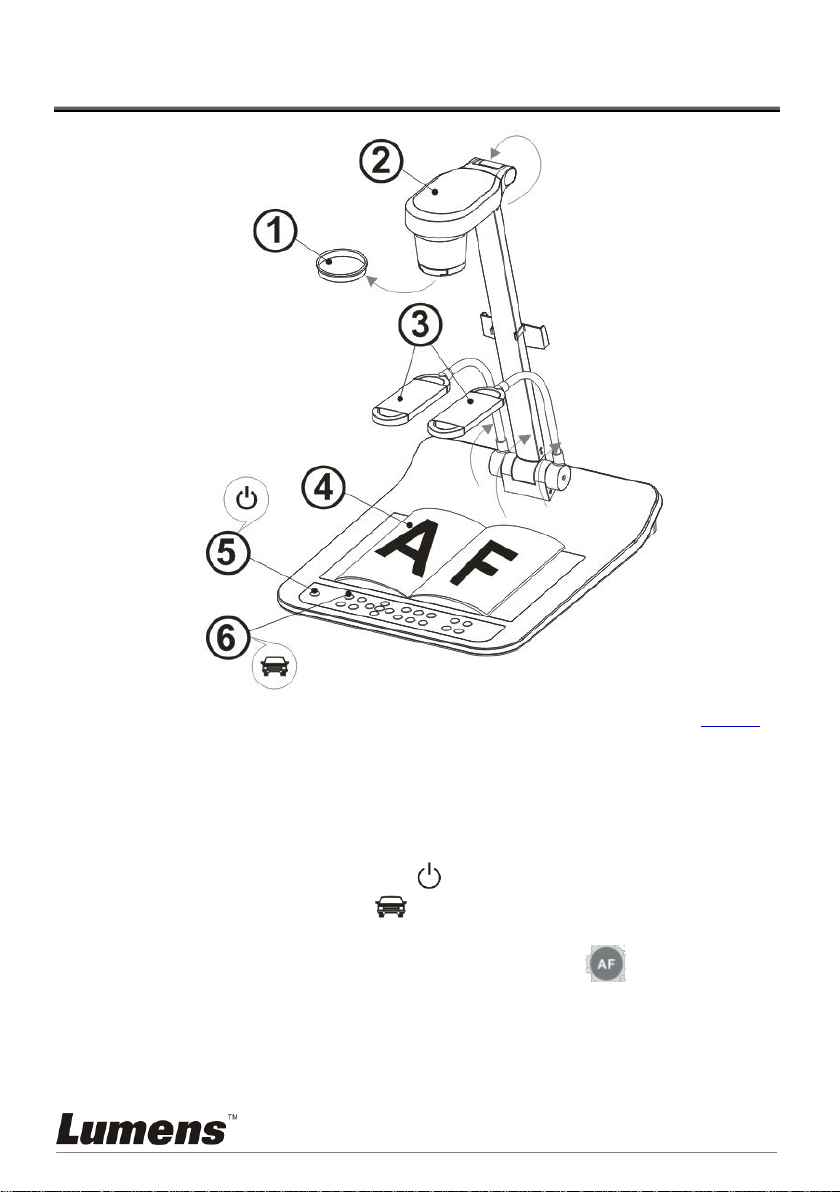
14
第 5 章 開始使用
<注意>:請調整適合當地電壓頻率 50/60Hz,實際使用頻率請參手冊 附件一。
1. 移除鏡頭保護蓋。
2. 拉起鏡頭及鏡臂,鏡頭對準展台中心。
3. 拉起燈架至適當位置。
4. 放置投影物件至鏡頭下。
按遙控器或控制面板
5.
按控制面板
6.
始簡報。
若每次鏡頭被移動,請按遙控器或控制面板上
7.
<注意>:鏡頭轉至定位點時,仍可依您的需求做微幅調整以對準文件。
若使用遙控器請對準遙控器接收器,並按下電源按鈕。
打開電源後,燈源會自動亮起,控制面板上的 LED 顯示燈會快閃後持續
亮燈,如果無亮燈請洽詢您的購買廠商。
[AUTO TUNE]
繁體中文 -
[POWER]
開啟電源 。
按鍵可調整影像至最佳化。現在你可以開
重新對焦。
[AF]
Page 16

15
第 6 章 DIP 切換設定
<注意>:所有 DIP 切換設定需重新啟動 PS750 後才可生效
6.1 連接投影機或螢幕時
6.1.1 XGA 60Hz 輸出(出廠預設值) XGA 50Hz 輸出
6.1.2 SXGA 60Hz輸出 SXGA 50Hz輸出
6.1.3 720P 60Hz 輸出 720P 50Hz 輸出
6.1.4 特殊模式 60Hz 輸出 特殊模式 50Hz 輸出
繁體中文 -
Page 17

16
6.2 連接電視 / DVD 時
6.2.1 NTSC 設定:美國、台灣、巴拿馬、菲律賓、加拿大、智利、日
本、韓國、墨西哥使用。
60Hz 50Hz
6.2.2 PAL 設定:其它國家或地區使用。
60Hz 50Hz
<說明>C-VIDEO 與 VGA 無法同時支援,一旦啟用 C-VIDEO,即不支援 VGA。
繁體中文 -
Page 18

17
第 7 章控制面板/遙控器按鍵與螢幕菜單介
名稱
功能說明
操作方式
開/關機。
遙控器/
控制面板
,,,
左、右、上、下鍵選擇所需功能。
遙控器/
控制面板
AF
自動對焦。
控制面板
AUTO
TUNE
自動調整影像的最佳亮度及焦距。
遙控器/
控制面板
BRT+/-
調整影像亮度。
遙控器/
控制面板
CAPTURE
擷取影像至 SD 記憶卡(優先)或內建記憶卡。
遙控器/
控制面板
DELETE
刪除 SD 記憶卡(優先)或內建記憶卡中的影像。
遙控器
ENTER
進入/執行功能選項。
遙控器/
控制面板
FREEZE
凍結影像,將目前影像暫停於螢幕上,再按一次
解除。
遙控器/
控制面板
LAMP
開/關燈光。
控制面板
紹
7.1 控制面板/遙控器按鍵功能說明
<注意>: 在 C-VIDEO 狀態下無法顯示 OSD;而且機器上的面板及遙控器按鍵無法
使用[MENU] / [ENTER] / [PLAYBACK] / [ROTATE] / [PAN] / [RECORD] /
[CAPTURE] / [DELETE] / [VGA] / [SLIDE SHOW] / [PBP] 功能。
<說明>以下依英文字母順序排列。
繁體中文 -
Page 19

18
MENU
開啟螢幕菜單/ 跳離菜單。
遙控器/
控制面板
PAN
切換即時影像的局部頁面。
遙控器
PBP
將及時影像與儲存影像共同顯示。
遙控器
PLAYBACK
叫出已儲存之影像選單。
遙控器/
控制面板
Projector
ON
開投影機。
控制面板
Projector
OFF
關投影機。
控制面板
RECORD
錄製動態影像,按下[Record]錄製影像至 SD 記
憶卡(優先);再按下[Record]結束。
遙控器/
控制面板
ROTATE
畫面旋轉 0°/90°/180°/270°
控制面板
SLIDE
SHOW
以投影片模式播放 SD 記憶卡(優先)或內建記憶
卡中的圖片或影片。
遙控器/
控制面板
VGA 1
切換 VGA 1 的影像來源
數字展台 / VGA IN(1) / VGA IN(2) / DVD
遙控器/
控制面板
VGA 2
切換 VGA 2 的影像來源
VGA Out (VGA OUT(1)) / VGA IN(1) / VGA IN(2)
<注意>VGA 2 按鍵只有在 VGA OUT2 設定為
(VGA IN)時發生作用,相關設定請參 8.2 我要設
定 VGA OUT2 的影像來源。
控制面板
ZOOM +/-
放大及縮小影像。
遙控器/
控制面板
繁體中文 -
Page 20

19
7.2 螢幕菜單
第一層
主項次
第二層
次項次
第三層
調整值
功能說明
顯示
(Display)
自動調整
(Auto Tune)
Enter
影像最佳化處理。
對焦
(Focus)
0~A~Max
左右鍵調整焦距。
亮度
(Brightness)
0~A~Max
左右鍵調整亮度。
影像模式
(Mode)
一般/幻燈片/負
片/顯微鏡
左右鍵選擇影像模式。
圖片/文字
(Photo/Text)
圖片/文字/灰階
左右鍵選擇影像模式。
夜視
(Night Vision)
開/關
左右鍵選擇,夜視模式適用於
較暗的環境。
數位變焦
(Digital Zoom)
開/關
左右鍵選擇開關數位變焦。
儲存
(Storage)
影像播放
(Slide Show)
Enter
按下[Enter]以投影片模式播
放 SD 記憶卡(優先)或內建記
憶卡中的圖片或影片。
播放特效
(Slide Show
Effect)
1. 關
2. 百葉窗
3. 向右推展
4. 向下推展
5. 向左右推展
6. 向上下推展
左右鍵選擇影像換頁模式。
播放時間
(Delay)
1. 0.5 秒
2. 1 秒
3. 3 秒
4. 5 秒
5. 10 秒
6. 手動模式
左右鍵選擇影像換頁時間。
選擇手動模式可使用手動切
換。
影像畫質
(Image
Quality)
1. 高畫質
2. 一般畫質
3. 低畫質
左右鍵選擇擷取影像及錄製
影像的畫質。
<說明>:使用遙控器或控制面板按[MENU],叫出螢幕菜單;預設值用底線粗體表示。
繁體中文 -
Page 21

20
複製至 SD 卡
(Copy To SD
Card)
Enter
按下[Enter]立即將內部記憶
卡的資料複製至 SD 記憶卡。
刪除全部檔案
(Delete All)
是/否
左右鍵選擇,再按[Enter]確
認,刪除 SD 記憶卡(優先)或
內建記憶卡中的全部圖片。
格式化
(Format)
是/否
左右鍵選擇,再按[Enter]確認
執行 SD 記憶卡(優先)或內建
記憶卡格式化。
USB 傳輸模式
(USB Transfer)
攝影機/儲存裝置
左右鍵選擇 USB 傳輸模式。
1.攝影機:PS750的即時影像。
2.儲存裝置:連接 SD 記憶卡
(優先)或內建記憶卡,以讀取
檔案。
設定
(Setting)
擷取影像
(Capture)
1. 單張
2. 連拍
3. 關閉
左右鍵選擇擷取影像模式。
(擷取單張 / 連續擷取 / 關閉
擷取功能)
擷取時間
(Capture
Time)
1. 1 小時
2. 2 小時
3. 4 小時
4. 8 小時
5. 24 小時
左右鍵選擇擷取影像時間。
<注意>當擷取影像模式設定
為連拍時,才有作用
擷取間隔
(Capture
Interval)
1. 5 秒
2. 10 秒
3. 30 秒
4. 1 分
5. 2 分
6. 5 分
左右鍵選擇擷取影像間隔。
<注意>當擷取影像模式設定
為連拍時,才有作用
自動曝光
(Auto Exposure)
開/關
不管外部環境因素,使亮度表
現最佳化;使用左右鍵選擇。
白平衡
(White
Balance)
Enter
不管外部的光源及顏色影
響,使畫面顏色表現正確;按
下[Enter]立即執行。
投影機類型
(Projector
Type)
DLP/LCD
左右鍵選擇投影機類型,降低
影像雜訊。
音量
(Volume)
0~A~Max
使用左右鍵調整音量。
繁體中文 -
Page 22

21
VGA OUT(2)
VGA IN / VGA
Out(1)
1.左右選擇 VGA OUT(2)顯示
的影像。
2. VGA IN:用控制面板上
[VGA 2] 按鍵選擇螢幕輸
出影像是 VGA IN(1) 或
VGA IN(2)
VGA Out(1):影像輸出同
VGA Out(1)的設定。
進階設定
(Advance
d)
語言
(Language)
1. English
2. 繁體中文
3. Deutsch
4. Français
5. Español
6. Русский
7. Nederlands
8. Suomi
9. Polski
10. Italiano
11. Português
12. Svenska
13. ČESKY
14. 简体中文
英文
繁體中文
德文
法文
西班牙文
俄文
荷蘭文
芬蘭文
波蘭文
義大利文
葡萄牙文
瑞典文
捷克文
簡體中文
在語言(Language)選項上,左右
鍵選擇語言,移動到選項時動作。
密碼鎖定
(Lock Down)
開/關
左右鍵選擇開關密碼鎖定。
選擇「開」,可設定開機密碼。
自動刪除
(Auto Erase)
開/關
左右鍵選擇開關自動刪除,選
擇「開」,關機時會自動刪除
己儲存的影像。
載入設定
(Preset Load)
是/否
依目前的影像模式,讀取其設
定值。左右鍵選擇,再按
[Enter]確認。
儲存設定
(Preset Save)
是/否
依目前的影像模式,儲存其設
定 值。左右鍵選擇, 再按
[Enter]確認。
出廠設定
(Factory
Reset)
是/否
左右鍵選擇,再按[Enter]確
認,立即恢復出廠預設值操
作。
繁體中文 -
Page 23

22
第 8 章 常用功能說明
8.1 我要自動調整影像的最佳亮度及焦距(Auto tune)
1. 使用遙控器或控制面板按 [AUTO TUNE] 執行自動調整。
8.2 我要設定 VGA OUT2 的影像來源
使用遙控器或控制面板按 [MENU] 進入螢幕菜單
1. 按 [] 或 [] 至 [設定] 選單。
2. 按 [] 至 [VGA OUT2]。
3. 按 [ ]或 [] 選擇 [VGA OUT 1 / VGA IN]
4. 按 [MENU] 離開。
當 VGA OUT2 被設定為 VGA IN 時
1 按控制面板上之 [ VGA 2] 切換來自 VGA IN(1) 或VGA IN(2) 的影像來源。
8.3 我要切換影像來源
影像來源預設值是即時影像,要改變設定請按遙控器或控制面板 [ VGA1 ] ,
PS750 會在以下五種模式輪流切換:
1. 即時影像 (預設值)
2. VGA IN(1)
3. VGA IN(2)
4. DVD C-Video
5. DVD S-Video
<注意>當 VGA IN 有接輸入設備時,VGA IN 模式才會啟動。
繁體中文 -
Page 24

23
8.4 我要讓文字更清晰/圖片色彩層次豐富
[PHOTO/TEXT] 的預設值是 PHOTO (圖片模式),要改變設定可以使用遙控器
或控制面板。
[圖片] (預設值):適用於彩色圖片與圖文混合文件,可讓色彩豐富。
[文字]:適用於純文字文件,可讓文字更清晰 。
[灰階]:適用於黑白圖片,可讓灰階層次明顯。
1. 按 [MENU] 進入螢幕菜單。
2. 按 [] 或 [] 選取要 [顯示]。
3. 按 [] 選 [圖片/文字]。
4. 按 [ ]或 [] 選擇 [圖片/文字/灰階] (請參考上列說明做最好的選擇)。
5. 按 [MENU] 離開。
8.5 我要放大/縮小
1. 使用遙控器或控制面板按 [ZOOM +] 放大影像。
2. 使用遙控器或控制面板按 [ZOOM -] 縮小影像。
8.6 我要自動對焦(Auto Focus)
1. 使用遙控器或控制面板按 [AF] 執行自動對焦。
8.7 我要調整亮度
1. 使用遙控器或控制面板按 [BRT +] 調亮
2. 使用遙控器或控制面板按 [BRT -] 調暗
8.8 我要開關燈源
燈源預設值是開,若使用控制面板:
1. 按 [Lamp] 切換開關。(切換順序為 臂燈/背光板/關)
繁體中文 -
Page 25

24
8.9 我要擷取影像
8.9.1 設定擷取的影像品質
1. 使用遙控器或控制面板按 [MENU] 進入螢幕菜單。
2. 按 [] 或 [] 至 [儲存] 選單。
3. 按 [] 至 [影像畫質]。
4. 按 [] 或 [] 選 [高畫質 / 一般畫質 / 低畫質]。
5. 按 [Menu] 離開。
8.9.2 連續擷取設定
1. 使用遙控器或控制面板按 [MENU] 進入螢幕菜單。
2. 按 [] 或 [] 至 [設定] 選單。
3. 按 [] 至 [擷取影像]。
4. 按 [] 或 [] 選 [連拍]。
5. 按 [] 至 [擷取時間];按 [] 或 [] 選設定時間。
6. 按 [] 至 [擷取間隔];按 [] 或 [] 選設定時間。
7. 按 [MENU] 離開。
8.9.3 擷取影像並儲存
1. 使用遙控器或控制面板按 [CAPTURE] 擷取影像並儲存。
<說明>若連續擷取設定為[連拍],按 [CAPTURE] 可連續擷取影像,再
按 [CAPTURE] 可離開連拍功能。
8.10 我要瀏覽已擷取的影像
<注意>單張超過 8MB 以上不能播放,在播放時可使用 [ROTATE] 功能,使
影像翻轉。
1. 使用遙控器或控制面板按 [PLAYBACK],顯示所有已擷取的影像縮圖。
2. 按 [] 或 [] 或 [] 或 [] 選取要瀏覽的縮圖。
3. 按 [ENTER] 全螢幕顯示影像。
4. 按 [] 或 [] 觀看上下張影像。
5. 按 [MENU] 離開。
繁體中文 -
Page 26
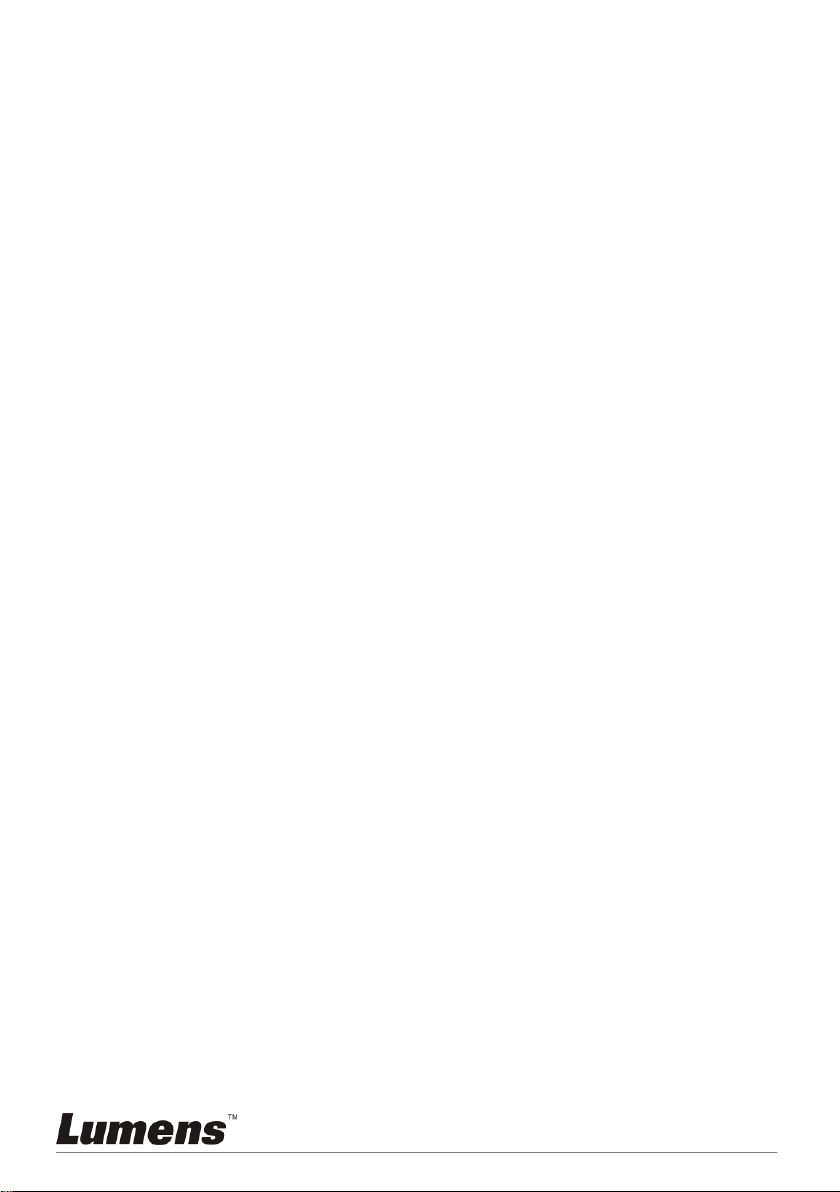
25
8.11 我要刪除已擷取的影像
1. 使用遙控器按 [PLAYBACK]。
2. 按 [] 或 [] 或 [] 或 [] 選取要刪除的縮圖。
3. 按 [DELETE] 跳出 [刪除檔案] 視窗。
4. 按 [] 或 [] 選擇 [是] (預設為否) 。
5. 按 [ENTER] 刪除所選取圖片。
6. 按 [MENU] 離開。
8.12 我要設定關機自動刪除己儲存的影像(Auto Erase)
1. 使用遙控器或控制面板按 [MENU] 進入螢幕菜單。
2. 按 [] 或 [] 至 [進階設定] 選單。
3. 按 [] 或 [] 至 [自動刪除]。
4. 按 [] 或 [] 選 [開]。
5. 按 [MENU] 離開。
6. 關機時,會自動清除所有已儲存的圖片。
8.13 我要錄製動態影音錄像(Record)
8.13.1. 設定影像品質
1. 使用遙控器或控制面板按 [MENU] 進入螢幕菜單。
2. 按 [] 或 [] 至 [儲存] 選單。
3. 按 [] 至 [影像畫質]。
4. 按 [] 或 [] 選 [高畫質 / 一般畫質 / 低畫質]。
5. 按 [MENU] 離開。
8.13.2. 執行錄製動態影音錄像
1. 使用遙控器或控制面板按下 [RECORD] 錄製影音錄像。
2. 再按一下 [RECORD] 結束錄製。
<說明>可透過控制面板內建的麥克風裝置錄製聲音。
繁體中文 -
Page 27
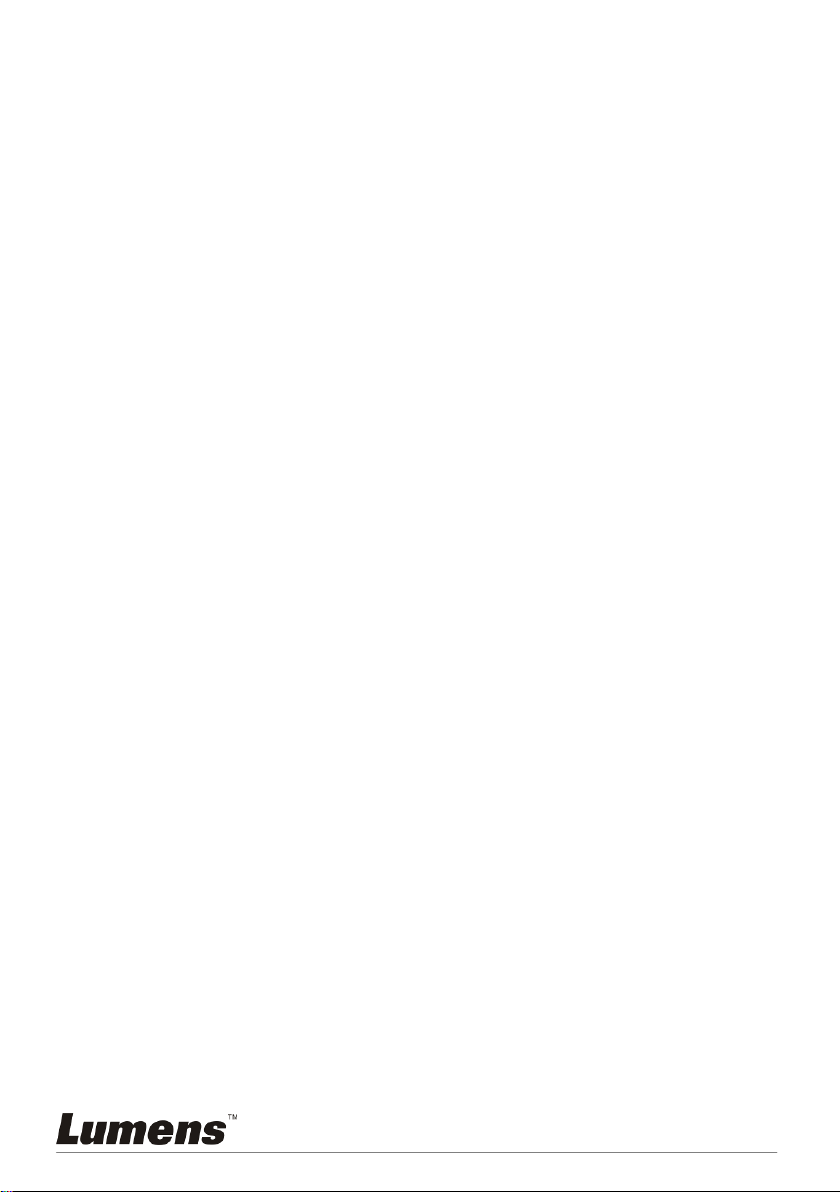
26
8.13.3. 執行播放影像
1. 使用遙控器或控制面板按下 [PLAYBACK],顯示所有已製錄的影音錄
像縮圖。
2. 按 [] 或 [] 或 [] 或 [] 選取要瀏覽的影音檔。
3. 按一下 [ENTER] 全螢幕播放。
4. 按 [] 或 [] 調整撥放影音的音量
<注意> 當 PLAYBACK 動態影像時,上下按鍵可控制 Audio Out 音
量,其它狀態皆不可使用 [] 或 [] 按鍵操作控制音量。
5. 按 [] 或 [] 觀看上下影音。
6. 按 [MENU] 離開。
<注意> 僅能播放已錄製好的影片檔,但無法輸出即時聲音,可加掛
擴大器於 AUDIO OUT。
8.14 我要切換即時影像的局部頁面 (PAN)
使用遙控器:
1. 按 [PAN] 進行平移畫面模式。
2. 按 [] 或 [] 或 [] 或 [] 移動觀看局部放大的影像。
3. 按 [PAN] 離開局部放大模式。
8.15 我要放映投影片(Slide Show )
8.15.1 設定要播放的特效:
1. 使用遙控器或控制面板按 [MENU] 進入螢幕菜單。
2. 按 [] 或 [] 選至 [儲存] 選單。
3. 按 [] 至 [播放特效]。
4. 按 [] 或 [] 選擇影像換頁模式[關 / 百葉窗 / 向右推展 / 向下推展
/ 向左右推展 / 向上下推展]。
5. 按[MENU]離開。
繁體中文 -
Page 28

27
8.15.2 設定播放時間
儲存影像
即時影像
C1
C3
C2
C4
C5
C6
C7
1. 使用遙控器或控制面板按 [MENU] 進入螢幕菜單。
2. 按 [] 或 [] 選至 [儲存] 選單。
3. 按 [] 至 [播放時間]。
4. 按 [] 或 [] 選擇影像換頁時間 [0.5 秒 /1秒/ 3秒/ 5秒/ 10 秒/手動模式]。
5. 按 [MENU] 離開。
8.15.3 執行 / 停止 播放影像
<注意>單張超過 8MB 以上不能播放。
若使用遙控器或控制面板:
1. 按 [SLIDE SHOW] 開始播放。
2. 再按一次 [SLIDE SHOW] 停止播放。
8.16 我要檢視 X 光片
1. 放置 X 光片至鏡頭下。
2. 按下面板上 [LAMP] 按鍵,開啟
光板 / 關)
3. 按 [AUTO TUNE] 按鍵可調整影像至最佳化。
8.17 我要影像比對 (PBP)
此功能會將即時影像與儲存影像,做左右二邊相互比較、對照。
使用遙控器
1. 按 [PBP] 進入選圖畫面。
2. 按 [] 或 [] 或 [] 或 [] 選擇要做比較的圖檔。
背光板
燈源。(切換順序為 臂燈 / 背
繁體中文 -
Page 29
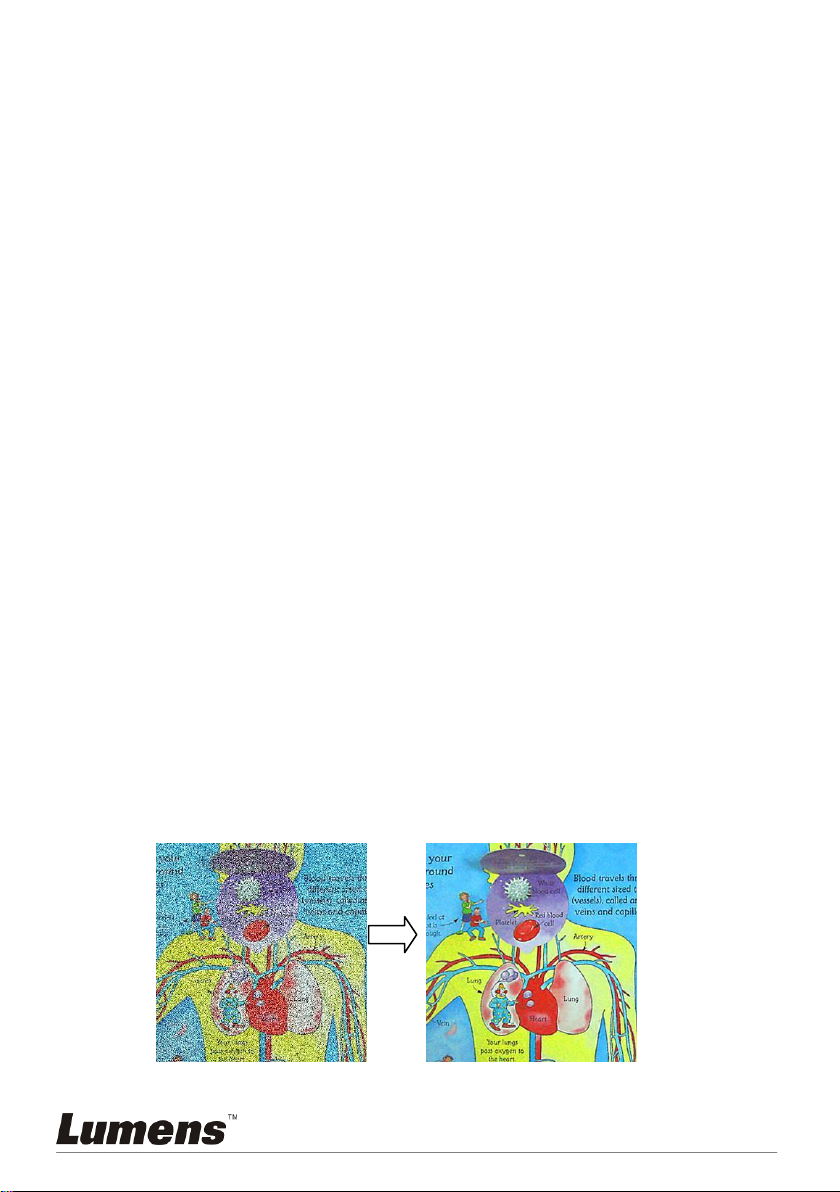
28
3. 按 [ENTER] 執行影像比對。
4. 按 [] 或 [] 左右移動影像。
<說明> 按 [ ENTER ] 可切換已擷取影像及即時影像。
5. 按 [PLAYBACK] 回到影像縮圖。
6. 重覆步驟 2~4。
7. 按 [MENU] 離開。
8.18 我要恢復出廠預設值(Factory Reset)
8.18.1 使用 OSD 選單
1. 使用遙控器或控制面板按 [MENU] 進入螢幕菜單。
2. 按 [] 或 [] 選至 [進階設定] 選單。
3. 按 [] 選至 [出廠設定]。
4. 按 [] 或 [] 選 [是]。
5. 按 [ENTER] 執行。
8.18.2 使用複合按鍵 ( Compound Key )
1. 使用遙控器或控制面板 同時按 [ Enter + Auto Tune ] 執行回復初始
值。
8.19 我要降低影像雜訊(Projector Type)
1. 這項功能可以自動消除影像雜訊,通常與 DLP 投影機連接使用時雜訊會
特別明顯,你可以設定 DLP 投影機型態以得到最佳影像品質。
2. 若是連接 VGA out 有特別雜訊,請設定 DLP 選項以得到最佳影像品質。
2.1. 使用遙控器或控制面板按 [MENU] 進入螢幕菜單。
繁體中文 -
Page 30
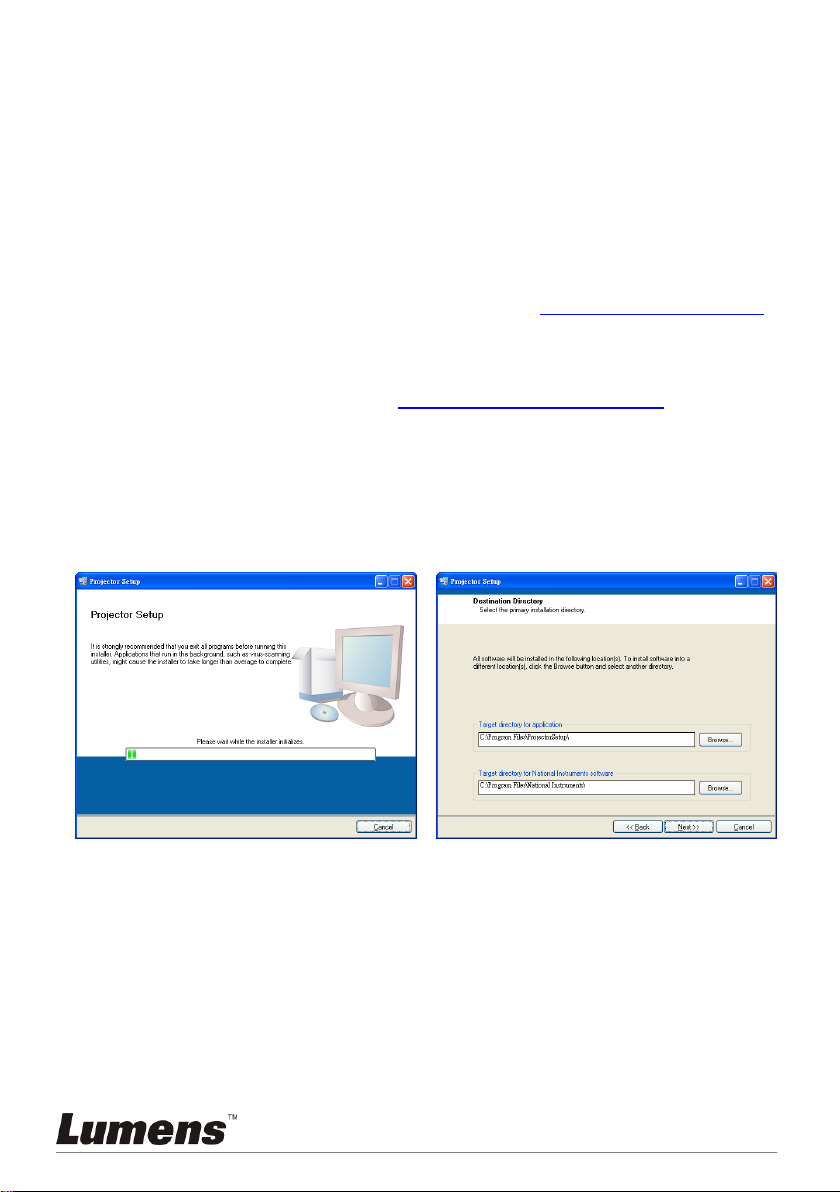
29
2.2. 按 []或 [] 選至 [設定] 選單。
2.3. 按 [] 至 [投影機類型]。
2.4. 按 [] 或 [] 選擇 [ LCD/ DLP ]
2.5. 按 [MENU] 離開。
8.20 我要控制投影機
8.20.1 連接電腦
將 PS750 與電腦連接,連接方法請參考手冊 4.8 連接電腦使用 RS232。
8.20.2 安裝應用軟體
8.20.2.1 至 Lumens 網站:www.lumens.com.tw/goto.htm 下載
[ Projector Control ] 的軟體。
8.20.2.2 將檔案解壓縮後,點擊 [ Setup.exe ] 執行安裝。
8.20.2.3 安裝精靈將引導你執行安裝,請依螢幕指示並且按 [ Next ] 進
行下一步。
繁體中文 -
Page 31
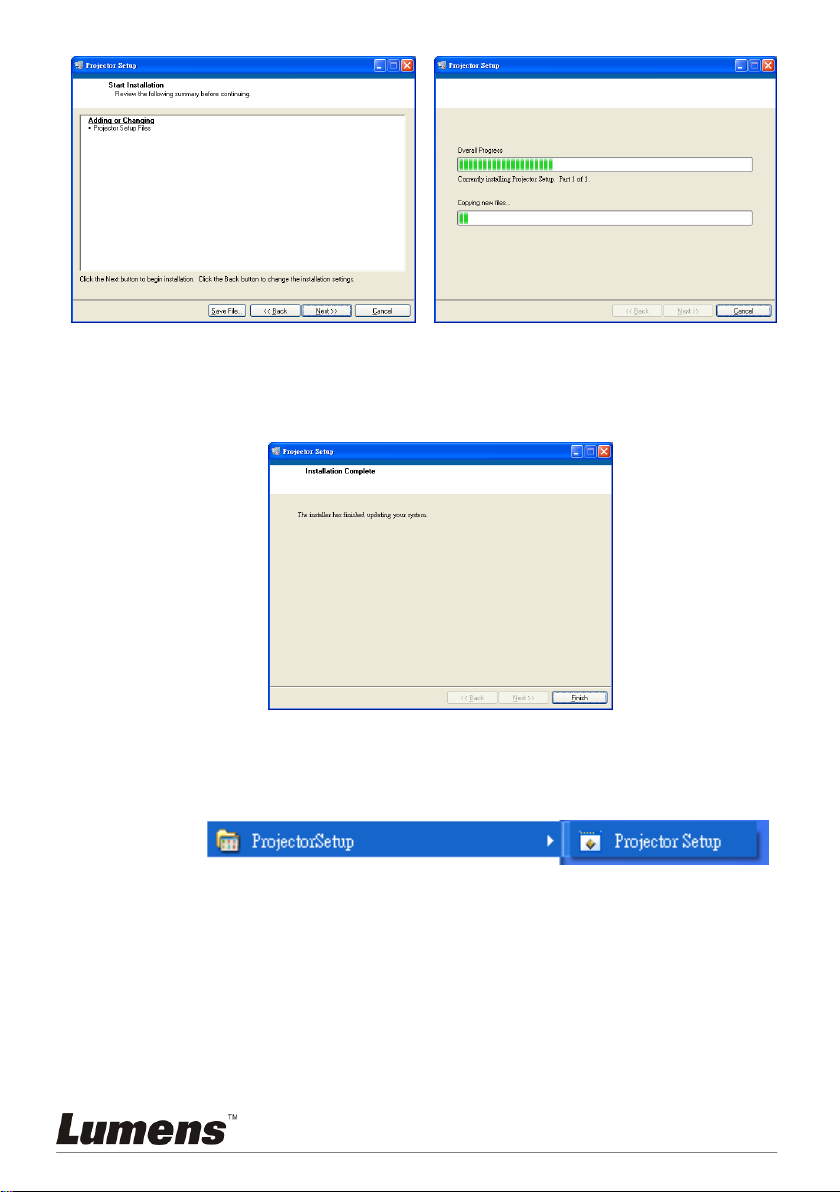
30
8.20.2.4 安裝完成,按下 [ Finish ] 結束安裝程式。
8.20.3 設定程式
8.20.3.1 點擊 [ 啟動 ] / [ 程式集 ] / [ Projector Setup ]
8.20.3.2 啟動程式後,便會跳出設定視窗。
8.20.3.3 按下 [ CONNECT ] 建立連線。 [ Com Port ] 指示燈會轉
綠,表示連線成功。
繁體中文 -
Page 32

31
8.20.3.4 按下 [ Select Projector ] 選擇使用投影機機型及顯示訊息。
PS750
PS750
RS232 Adapter
8.20.3.5 按下 [ Program ] 切換 PS750 設定。
[ 注意 ] 如果你有修改任何設定,按下 [ Save as ] 建立一個 “*.txt” 檔
案以儲存設定。
8.20.3.6 設定完成後,按下 [ Exit ] 離開。
8.20.4 連接投影機
8.20.4.1 移除連接在電腦上的 RS-232 線。
8.20.4.2 將 RS-232 線連接到投影機的 RS-232 接孔。
8.20.5 控制投影機
8.20.5.1 使用控制面板按下 [ Projector ON ] 打開投影機。
8.20.5.2 使用控制面板按下 [ Projector OFF] 關閉投影機。
繁體中文 -
Page 33

32
8.21 我要使用 SD 記憶卡
Format SD Card
YES
NO
Copy to SD Card
YES
NO
8.21.1 取消防寫 (SD Lock)
若 SD 被鎖住防寫,雖然可以讀裏面的檔案,但會無法使用擷取影像功
能,請調撥 SD 記憶卡至取消防寫。
8.21.2 插入 SD 記憶卡
8.19.2.1 畫面會跳出 [複製至 SD 記憶卡],詢問是否要將 PS750 中儲
存的檔案複製到 SD 記憶卡。
使用控制面板按 [] 或 [] 作選擇。
8.21.3 取出 SD 記憶卡
8.19.2.2 如果你的 SD 記憶卡未格式化,畫面會跳出格式化視窗,如下:
使用控制面板按 [] 或 [] 選擇。
<注意>進行格式化時原先 SD 記憶卡內的資料會消失。
<注意>取出 SD 記憶卡前,請務必先將 PS750 關機以避免損壞 SD 卡.
繁體中文 -
Page 34

33
8.22 與電腦連結相關
與電腦連結,請務必先完成 USB 線連接及安裝驅動程式,請參考本手冊之 第
4 章 安裝與連接
8.22.1 我要在微軟小畫家插入圖片
1. 在小畫家中點選 [檔案/從掃描器或照相機],如下左圖。
2. 點選 [取得相片] 即完成,如上右圖。
8.22.2 我要在 MS-Word 插入圖片
<說明> Windows Office 2003 之後的版本,請在 OneNote 使用本功能。
1. 在 MS-Word 中點選 [插入/圖片/從掃描器或照相機]。
2. 選擇裝置 [Visual Presenter V2] 及點選 [自訂插入]。
繁體中文 -
Page 35

34
3. 點選 [取得相片] 即完成。
8.22.3 我要改變 PS750 設定,然後擷取圖片在 MS-Word
1. 在 MS-Word 中點選 [插入/圖片/從掃描器或照相機]。
2. 選擇裝置 [Visual Presenter V2 TWAIN] 及點選 [自訂插入]。
繁體中文 -
Page 36

35
3. 跳出即時影像的視窗,如下圖:
4. 按 [Setting]
跳出 Camera Settings 視窗,可調整即時影像,按鍵使用方法同遙控器
及機身上的控制面板,請參考第 7 章 控制面板/遙控器按鍵與螢幕菜單
介紹。
5. 按 [Capture] 擷取圖片在 MS-Word。
6. 按 [Cancel] 離開。
8.22.4 我要設定 PS750 為 Skype 網路攝影機
PS750 可作為網路通訊軟體如 Skype 或 MSN 的網路攝影機使用,以下操
作以 Skype 為例:
1. 開啟 Skype 進入 [功能] 中的 [設定選項]。
2. 選擇 [視訊設定],設定當我在通話中 [自動打開視訊] 及選擇網路攝影機
[Visual Presenter V2],如下圖。
繁體中文 -
Page 37

36
3. 開始撥號給連絡人,雙方接通後,Skype 會出現視訊畫面。
8.22.5 我要將 PS750 當成 PC Camera (PC 攝影機)
1. 使用控制面板或遙控器按 [MENU] 進入螢幕菜單。
2. 按 [] 或 [] 選至 [儲存] 選單。
3. 按 [] 至 [USB 傳輸]。
4. 按 [] 或 [] 選 [攝影機]。
5. 電腦會跳出 [Visual Presenter V2],如下圖
繁體中文 -
Page 38

37
6. 點選 [Visual Presenter V2] 後完成。
8.22.6 我要將 PS750 設為卸除式磁碟
1. 使用控制面板或遙控器按 [MENU] 進入螢幕菜單。
2. 按 [] 或 [] 選至 [儲存] 選單。
3. 按 [] 至 [USB 傳輸]。
4. 按 [] 或 [] 選 [儲存裝置]。
5. 按 [MENU] 離開。
6. 電腦螢幕會自動跳出 [卸除式磁碟]。
<說明>如果 PS750 有插入 SD 記憶卡優先被選用,若無則為內建記憶卡
<注意>若選 [儲存裝置] 會無法使用 [擷取影像],故建議使用完此功能
後,請依 8.21.5 步驟 1~5 重新設回 [攝影機]。
8.22.7 我要連接互動式電子白板
與各品牌的互動式電子白板搭配使用,請至 Lumens 網站
(http://www.lumens.com.tw/goto.htm) 下載相關使用手冊。
繁體中文 -
Page 39

38
第 9 章 連接顯微鏡
若目視鏡約為 Ø 33mm、Ø 34mm 只需裝1 個印有 Lumens 的顯微鏡轉接頭。
若目視鏡約為 Ø 28mm 或 Ø 31mm 請裝 2 個顯微鏡轉接頭(1.印有 Lumens 的
顯微鏡轉接頭 2.依目視鏡約 Ø 28mm 或 Ø 31mm 選用適合的顯微鏡轉接頭。)
1 使用配件中的顯微鏡轉接頭(選配配件)安裝於顯微鏡
<注意>請挑選適用的顯微鏡轉接頭,顯微鏡轉接頭配件適用於目視鏡尺寸約
Ø 28mm、Ø 31mm、Ø 33mm、Ø 34mm。
2 將 PS750 鏡頭與顯微鏡轉接頭接合
繁體中文 -
Page 40

39
3 選擇[顯微鏡]模式
3.1. 若使用遙控器或控制面板
3.1.1. 按 [MENU] 進入螢幕菜單。
3.1.2. 按 [] 或 [] 選至 [顯示]。
3.1.3. 按 [] 選 [影像模式]。
3.1.4. 按 [] 或 [] 選至 [顯微鏡]。
4 若畫面不清楚
4.1. 請調整顯微鏡對焦
4.2. 請按控制面板 [AF] 鍵,執行自動對焦
5 使用數位變焦
5.1. 若使用遙控器或控制面板
5.1.1. 按 [MENU] 進入螢幕菜單。
5.1.2. 按 [] 或 [] 選至 [顯示]
5.1.3. 按 [] 選 [數位變焦]
5.1.4. 按 [] 或 [] 選至 [開]。
5.1.5. 按 [ZOOM +] / [ZOOM - ]
<注意>建議使用完顯微鏡模式,請重新設回一般模式。
1. 使用遙控器或控制面板按 [MENU] 進入螢幕菜單。
2. 按 [] 或 [] 選至 [顯示]。
3. 按 [] 選 [影像模式]。
4. 按 [] 或 [] 選至 [一般]。
繁體中文 -
Page 41

40
第 10 章 收納機器
1. 將遙控器放回收納盒。
2. 鏡頭往後折,貼齊鏡臂。
3. 兩燈臂與鏡臂往下,調整燈臂、鏡臂與平台平行。
4. 將保護蓋套回鏡頭。
5. 最後折疊好如下圖。
繁體中文 -
Page 42
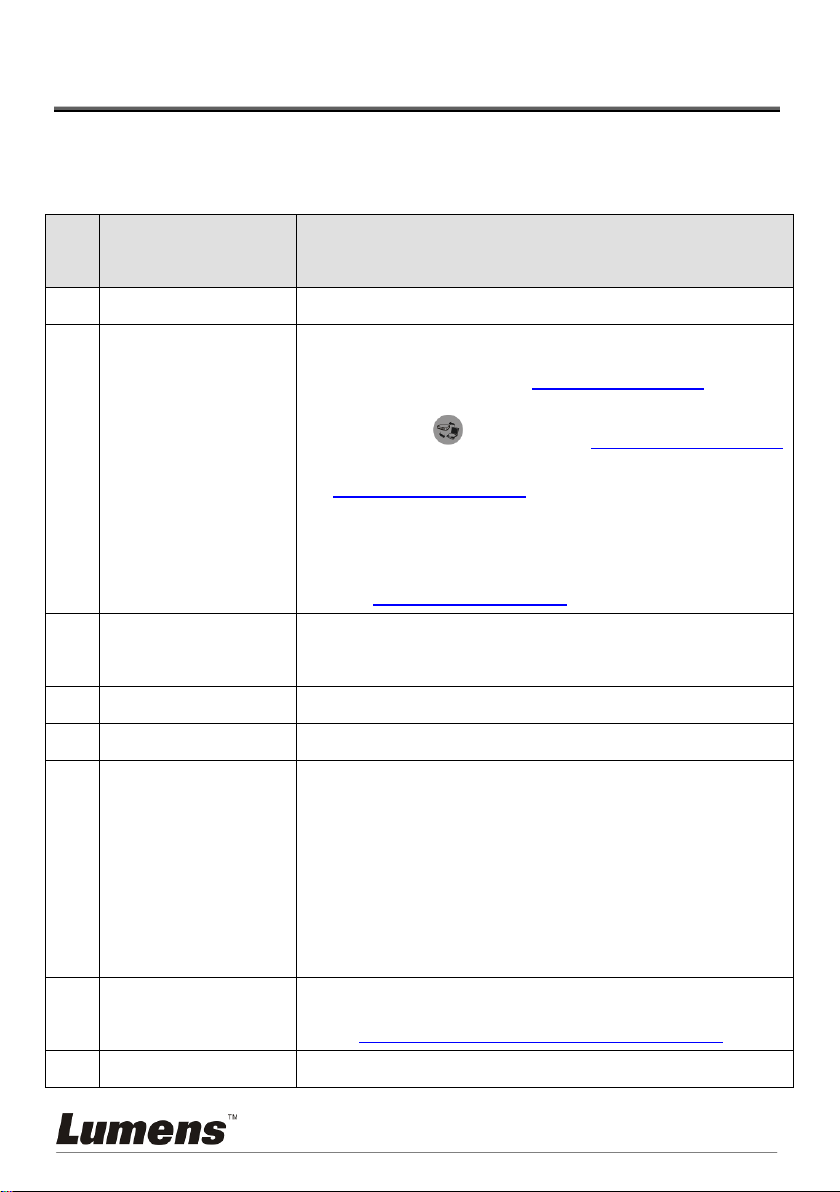
41
第 11 章 常見問題排除
編
號
問題
解決方法
1
開機無電源
請確認有無插入電源線。
2
PS750 無影像輸出
1. 檢查電源
2. 檢查接線,參考本手冊第 4 章 安裝與連接。
3. 檢查訊號源 ,參考本手冊 第 8 章 常用功能說明
8.3 我要切換影像來源。
4. 檢查投影機的來源設定,參考投影機使用手冊。
5. 檢查 DIP 切換設定是否正確,相關設定請參考本手
冊 第 6 章 DIP 切換設定。
3
無法對焦
可能與文件太近,按遙控器或控制面板[Zoom -]或拉開
鏡頭與文件的距離,之後再按[AF]。
4
影像被切邊
檢查投影機的 Auto Image,請參考投影機使用手冊
5
若忘記開機密碼
請洽經銷商或服務中心。
6
Lumens
Document
Camera、
Lumens™ 及其它
應用程式無法同時
使用
Lumens Document Camera、Lumens™ 及其它應用
程式無法同時使用,一次只能開啟一個應用程式。請關
閉已開啟的應用程式,再開啟欲使用的應用程式。
7
開機時,輔助照明燈
不亮
請確認是否已將臂燈設定為 [關閉]。臂燈開關請參考本
手冊 第 8 章 常用功能說明 8.8 我要開關燈源。
8
PS750 無法儲存影
1. 請確認儲存資料是否已達 PS750 主體或 SD 卡儲
本章說明使用 PS750 時常遭遇的問題,提供建議解決方案,仍無法解決問題時,請
洽經銷商或服務中心。
繁體中文 -
Page 43
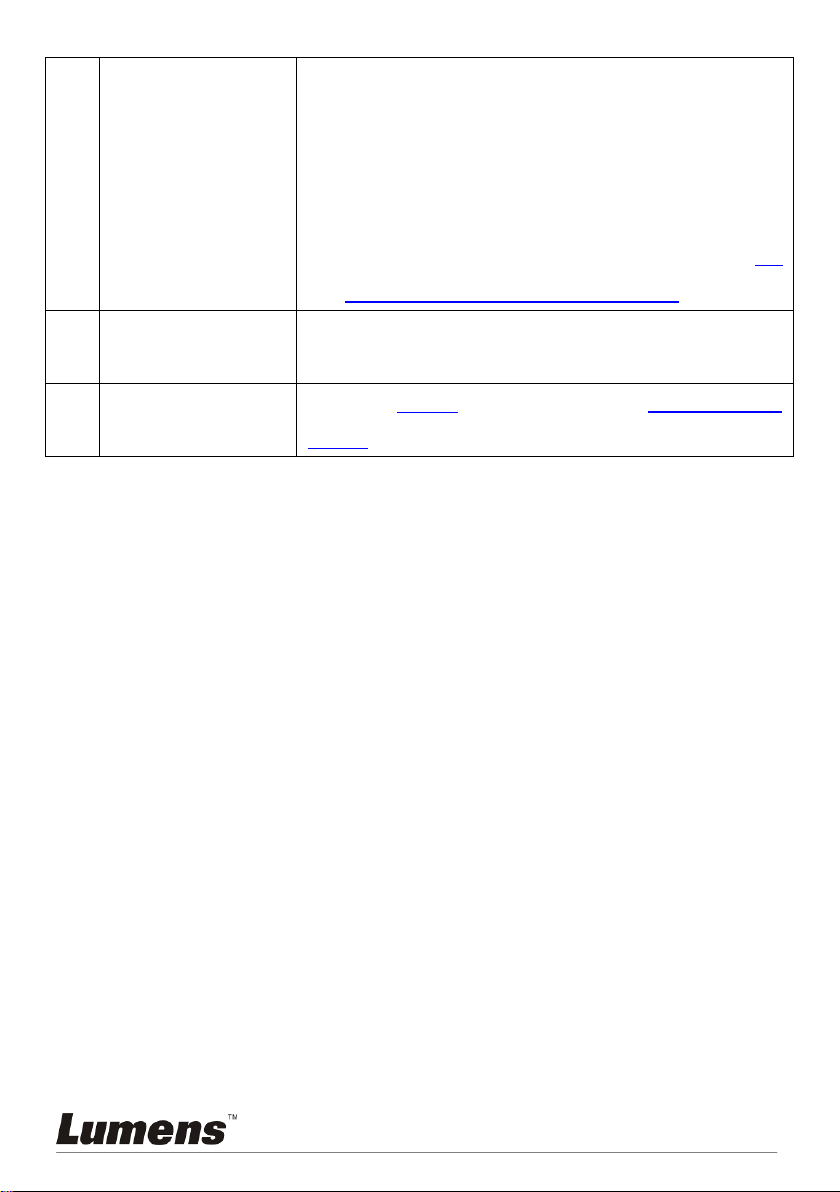
42
像或無回應
存最大容量。
2. 請確認 SD 卡是否被調整為資料保護模式(Lock)。
建議將 SD 卡取出 PS750 後,再將 SD 卡調整為
Unlock。
3. 請確認是否將擷取影像功能設定為連拍模式,或擷
取影像時間設定較長。相關設定請參考本手冊 第
8 章 常用功能說明 8.9 我要擷取影像。
9
PS750 輸出影像太
亮、太暗或影像模糊
請按下 [ AUTO TUNE ] 來自動調整影像的最佳亮度
及焦距。
10
輸出影像不清晰,帶
有水波紋
請參手冊 附件一確認電壓頻率,並依 第 6 章 DIP 切
換設定 說明重新設定。
繁體中文 -
Page 44

43
附件一
地區或國名
週
率
地區或國名
週
率
地區或國名
週
率
中文
英文
中文
英文
中文
英文
阿 富 汗
Afghanistan
50
大陸
China
50
關島
Guam
60
阿爾及利亞
Algeria
50
哥 倫 比 亞
Colombia
60
石榴島
Grenada
50
安 哥 拉
Angola
50
剛果
Congo
50
瓜地馬拉
Guatemala
60
安 地 瓜
Antiqua
50
哥斯大黎加
Costa Rica
60
幾內亞
Guinea
50
阿 根 廷
Argentina
50
古巴
Cuba
60
蓋亞納
Gayana
50
澳洲
Australia
50
塞 普 路 斯
Cyprus
50
海地
Haiti
60
澳 地 利
Austria
50
捷克
Czechoslov
akia
50
夏威夷
Hawaii
60
亞 述 爾
Azores
50
達荷美
Dahomey
50
宏都拉斯
Honduras
60
巴 哈 馬
Bahamas
60
丹麥
Den mark
50
香港
Hong Kong
50
巴林
Bahrain
60
多 明 尼 加
Dominican
60
匈牙利
Hungary
50
孟 加 拉
Bangladesh
50
杜貝
Dubai
50
冰島
Ice land
50
巴 貝 多
Babados
50
厄 瓜 多 爾
Ecuador
60
印度
India
50
比 利 時
Belgium
50
埃及
Egypt
50
印尼
Indonesin
50
百 慕 達
Bermuda
60
薩 爾 瓦 多
El Salvador
60
伊朗
Iran
50
玻利維亞
Bolivia
50
赤道幾內亞
Equatorial
Guinea
50
伊拉克
Iraq
50
波 札 那
Botswana
50
衣 索 匹 亞
Ethiopia
50
愛爾蘭
Ireland
50
巴西
Brazil
50
60
法 羅 群 島
Faeroe
Island
50
曼島
Isle of Man
50
保加利亞
Bulgaria
50
裴濟
Fiji
50
以色列
Israel
50
緬甸
Burma
50
芬蘭
Finland
50
義大利
Italy
50
蒲 隆 地
Burundi
50
法國
France
50
象牙海岸
Ivory Coast
50
高棉
Cambodia
50
蓋亞那
French
Guiana
50
牙買加
Jamaica
50
喀 麥 隆
Cameroon
50
加彭
Gabon
50
日本
Japan
50
60
加 拿 大
Canada
60
甘比亞
Gambia
50
約旦
Jordan
50
康那利群島
CanaryIslan
d
50
德國
Germany
50
肯亞
Kenya
50
中非共和國
Central
Africa Rep.
50
迦納
Ghana
50
韓國
Korea
60
錫蘭
Ceylon
50
直 布 羅 陀
Gibraltar
50
科威特
Kuwait
50
查德
Chad
50
大 不 列 顛
Great
Britain
50
黎巴嫩
Lebanon
50
海峽群島
Channel
Island
50
希臘
Greece
50
賴索托
Lesotho
50
智利
Chile
50
格陸蘭
Greenland
50
賴比瑞亞
Liberia
60
世界各國電壓週率
繁體中文 -
Page 45

44
地區或國名
週
率
地區或國名
週
率
地區或國名
週
率
中文
英文
中文
英文
中文
英文
利 比 亞
Libya
50
阿曼
Oman
50
敘利亞
Syria
50
盧 森 堡
Luxembourg
50
巴 基 斯 坦
Pakistan
50
大溪地
Tahiti
60
澳門
Macao
50
巴拿馬
Panama
60
中華民國
R.O.C.
Taiwan
60
馬得拉群島
Madeiral
50
巴拉奎
Paraguay
50
坦尚尼亞
Tanzania
50
馬約卡島
Majokca
Island
50
秘魯
Peru
60
泰國
Thailand
50
馬拉加西
Malagasy
50
菲律賓
Philippines
60
多哥共和國
Togo
Rep.of
50
馬 拉 威
Malawi
50
波蘭
Poland
50
東加
Tonga
50
馬來西亞
Malaysia
50
葡蔔牙
Portugal
〞
千里達
Trinidad
60
馬利
Mali Rep.
50
波 多 黎 各
Puerto Rico
60
他巴哥
Tobago
60
馬 爾 他
Malta
50
科托
Qatar
50
突尼西亞
Tunisia
50
馬丁尼克島
Martinique
50
羅 德 西 亞
Rhodesia
50
土耳其
Turkey
50
茅里塔尼亞
Mauritania
50
羅 馬 尼 亞
Romania
50
烏干達
Uganda
50
模里西斯
Mauritius
50
盧安達
Rwanda
50
美國
USA.
60
墨 西 哥
Mexico
60
沙烏地
阿拉伯
Saudi
Arabia
50
60
蘇聯
USSR
50
摩 那 哥
Monaco
50
蘇格蘭
Scotland
50
英國
United
Kingdom
50
蒙特色納島
Montserrat
60
塞 內 加 爾
Senegal
50
上伏塔
Upper
Volta
50
摩 洛 哥
Morocco
50
獅子山
Sierra
Leone
50
烏拉奎
Uruguay
50
莫桑鼻克
Mozambique
50
新加坡
Singapore
50
委內瑞拉
Venezuela
60
尼 泊 爾
Nepal
50
索 馬 利 亞
Somalia
50
越南
Viet-Nam
50
荷爾
Netherlands
50
南非共和國
South
Africa Rep.
50
維爾京群島
Virgin
Island
60
新蘇格蘭
New
Caledonia
50
西班牙
Spain
50
西薩摩亞
Western
Samoa
50
紐 西 蘭
New
Zealand
50
斯 里 蘭 卡
Sri Lanka
50
葉門亞丁
Yeman(Aden)
50
尼加拉瓜
Nicaragua
60
蘇丹
Sudan
50
葉門阿拉伯
Yemen(Arab)
50
尼日
Niger
50
蘇利南
Surinam
60
南斯拉夫
Yugoslavia
50
奈及利亞
Nigeria
50
史 瓦 濟 蘭
Swaziland
50
薩伊共和國
Zaire Rep.
of
50
挪威
Norway
50
瑞典
Sweden
50
尚比亞
Zambia
50
琉球
Okinawa
60
瑞士
Switzerland
50
繁體中文 -
